A Apple lançou o macOS Snow Leopard 10.6 em 28 de agosto de 2009, marcando a primeira versão a suportar apenas processadores Intel. Isso significa que a Apple abandonou completamente o suporte à arquitetura PowerPC, focando nos processadores Intel.
O Mac OS X Snow Leopard otimizou a arquitetura geral do sistema, tornando as operações mais suaves. Especialmente com suporte para processadores multi-core e sistemas de 64 bits, o desempenho de aplicativos teve um impulso significativo.
O Mac OS X Snow Leopard é utilizável hoje? Com certeza, a resposta é definitiva. Siga-nos para aprender como baixar o Mac OS X Snow Leopard Instalador Completo, DMG e ISO.
Se você precisa de outros sistemas operacionais antigos da Mac, baixe-os aqui: Download Mac OS X Antigos
Se você precisa do instalador do Snow Leopard no Windows, obtenha-o aqui: Download de Sistema Operacional Mac para Windows
Observação: Seria uma pena se o download falhasse por falta de espaço. Portanto, é aconselhável executar iBoysoft DiskGeeker para Mac para limpar seu Mac antes de baixar o Mac OS X Snow Leopard. Isso ajuda você a entender rapidamente o uso de armazenamento do seu Mac e excluir arquivos indesejados para que você possa baixar o Mac OS X Snow Leopard sem problemas.
Discussão do Reddit sobre o download do Mac OS X Snow Leopard
Muitas pessoas, como você, estão procurando uma maneira de baixar o Mac OS X Snow Leopard. Por exemplo, um usuário perguntou no Reddit por um link para baixar o arquivo de instalação original do Mac OS X Snow Leopard para o iMac de 2009.
Listamos os passos detalhados para ajudá-lo a baixar o instalador completo do Mac OS X Snow Leopard, arquivos ISO e DMG. Além disso, iremos guiá-lo para criar um USB inicializável do macOS Snow Leopard que o ajudará a instalar o Mac OS X Snow Leopard. Siga-nos e dê uma olhada!
Compartilhe este artigo com seus amigos para ajudá-los a aprender a baixar o Mac OS X Snow Leopard.
Baixe o instalador do Snow Leopard no Mac
Fazer o download do instalador do Mac OS X Snow Leopard através dos canais oficiais da Apple ou da App Store é impossível, pois o Snow Leopard é um sistema mais antigo.
O Snow Leopard era fornecido em um DVD, você pode comprar uma cópia legítima do DVD de instalação do Snow Leopard em mercados de segunda mão como o eBay ou Amazon.
Além disso, você pode recuperar o sistema através de um dispositivo antigo. Se você tem um Mac mais antigo que rodava anteriormente o Snow Leopard, pode ser que já tenha um disco de recuperação para essa versão. Você pode usar o disco original para reinstalar o sistema no mesmo ou em um Mac compatível.
Aqui estão os dispositivos compatíveis com macOS X Snow Leopard (10.6):
- iMac (2006 e posterior, com processadores Intel Core 2 Duo, Core i5, ou mais recentes.)
- MacBook (meados de 2006 e posterior, com processadores Intel Core Duo ou Core 2 Duo.)
- MacBook Pro (meados de 2006 e posterior, com processadores Intel.)
- MacBook Air (2008 e posterior, com processadores Intel Core 2 Duo.)
- Mac mini (2006 e posterior, com processadores Intel Core Duo ou Core 2 Duo.)
- Mac Pro (2006 e posterior, com processadores Intel Xeon.)
- Xserve (as versões com processadores Intel foram lançadas em 2006 e posteriormente.)
Baixe o arquivo DMG do Mac OS X Snow Leopard
O arquivo DMG do Mac OS X Snow Leopard é uma imagem de instalação usada principalmente para instalar ou reinstalar o sistema operacional Snow Leopard em Macs mais antigos. Permite a instalação em máquinas virtuais e garante a compatibilidade com software mais antigo que pode não rodar em versões modernas do macOS.
Aqui está o link para baixar o arquivo DMG do Mac OS X Snow Leopard:
Download do Mac OS X 10.6 Snow Leopard DMG (archive.org)
Após o download, você deve criar um USB inicializável do macOS Snow Leopard para instalar o Snow Leopard. Continue lendo e aprenda como criar um USB inicializável do macOS Snow Leopard.
Baixe o arquivo ISO do Mac OS X Snow Leopard
Se você deseja instalar o Snow Leopard em software de máquinas virtuais (como VMware ou VirtualBox) ou em computadores Mac mais antigos, também pode baixar o arquivo ISO do Mac OS X Snow Leopard para conseguir isso.
Aqui está o link para baixar o arquivo ISO do Mac OS X Snow Leopard:
Download do Mac OS X 10.6 Snow Leopard ISO (archive.org)
O macOS X Snow Leopard não pode ser instalado diretamente a partir de um arquivo ISO, então você precisa gravar o arquivo ISO em um dispositivo USB inicializável ou DVD antes de poder inicializar seu Mac e instalar o sistema operacional a partir desse meio.
Compartilhe esta parte com mais pessoas, orientando-as a baixar os arquivos ISO e DMG do Mac OS X Snow Leopard.
Como fazer um USB inicializável do macOS Snow Leopard?
Esteja você baixando um arquivo ISO do Mac OS X Snow Leopard ou um arquivo DMG do Mac OS X Snow Leopard, você deve criar um USB inicializável para usar este sistema. Aqui estão os passos:
- Prepare o dispositivo USB: Certifique-se de ter uma unidade USB com pelo menos 8GB de capacidade e faça backup dos dados importantes antes de formatar a unidade USB.
- Abra o Utilitário de Disco (Launchpad > Outros), clique em Visualizar > Mostrar Todos os Dispositivos e selecione o USB. Clique na opção Apagar.
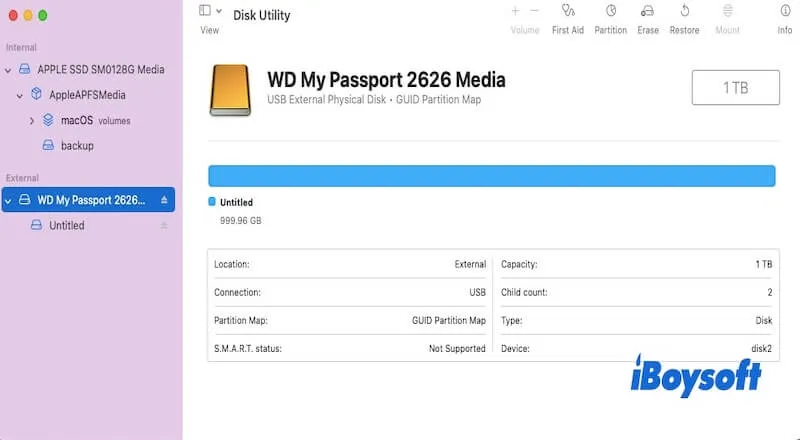
- Depois disso, escolha o Formato Mac OS Extended (Registrado) e o Esquema do Mapa de Partição GUID.
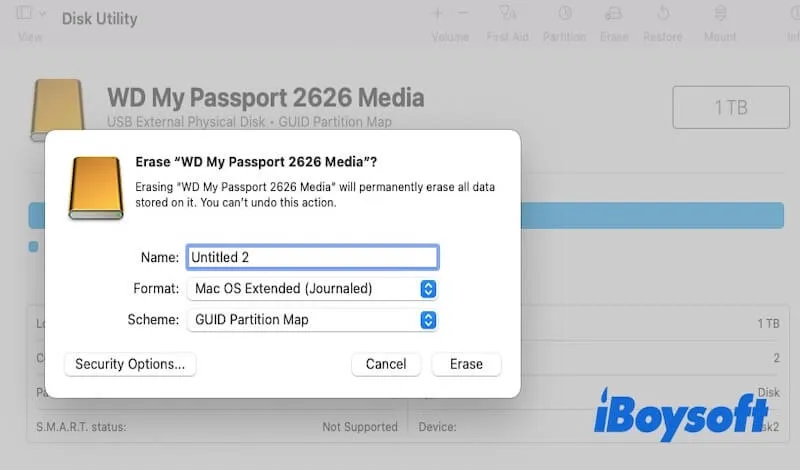
- Clique duas vezes no arquivo ISO do Mac OS X Snow Leopard baixado ou no arquivo DMG do Mac OS X Snow Leopard para montá-lo como uma imagem de instalação disponível.
- Abra o Terminal a partir do Launchpad > Outros ou abra o Spotlight e digite Terminal.
- Se você baixou o arquivo DMG do Mac OS X Snow Leopard, você pode gravar o arquivo DMG no USB digitando o seguinte comando no Terminal. (Substitua /caminho/para/seu.dmg pelo caminho do arquivo DMG do Snow Leopard que você baixou.) hdiutil attach /caminho/para/seu.dmg No entanto, se você baixou o arquivo ISO do Mac OS X Snow Leopard, você precisa converter o arquivo ISO para o formato DMG digitando o seguinte comando no Terminal. Isso ocorre porque o DMG é o formato nativo de imagem de disco do macOS, e as ferramentas do macOS, como o Utilitário de Disco e o Terminal, têm melhor compatibilidade e poder de processamento para arquivos DMG.hdiutil convert /caminho/para/seu.iso -format UDRW -o /caminho/para/seu.dmg
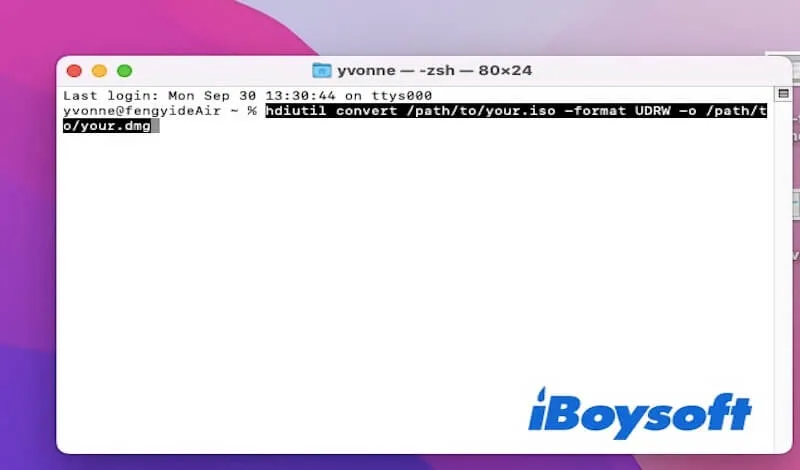
- Confirme o caminho do dispositivo USB: Execute o seguinte comando para visualizar o caminho do dispositivo USB inserido e encontrar o identificador de disco do dispositivo USB, por exemplo, /dev/disk2.
- Desinstale o dispositivo USB executando o seguinte comando.diskutil unmountDisk /dev/disk2
- Digite o seguinte comando para criar um USB inicializável gravando o arquivo DMG no USB. Esta etapa gravará o conteúdo do arquivo DMG no dispositivo USB, e o processo pode levar algum tempo dependendo do tamanho do arquivo e da velocidade do dispositivo USB. sudo dd if=/caminho/para/seu.dmg of=/dev/disk2 bs=1m Observe que if= é seguido pelo caminho do arquivo DMG montado. O of= é seguido pelo caminho do seu dispositivo USB (como /dev/disk2).
- Reinicie seu Mac e segure a tecla Option. Selecione seu dispositivo USB no menu de inicialização. Em seguida, siga as instruções na tela para começar a instalar o Mac OS X Snow Leopard.
Com essas etapas, você pode criar com sucesso um dispositivo USB inicializável do Mac OS X Snow Leopard e instalá-lo.
Leia Também:
Baixar grátis Mac OS X 10.5 Leopard DMG, ISO, Instalador Completo
Compartilhe este artigo se você achou útil!
